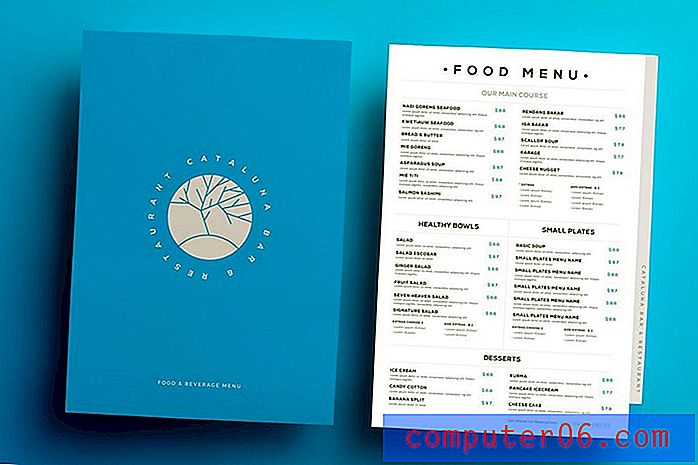Jak zmienić nazwę arkusza w Arkuszach Google
Duże skoroszyty często zawierają wiele arkuszy roboczych, ponieważ zwykle wygodniej jest przechowywać powiązane informacje w całości w jednym pliku. Domyślna konwencja nazewnictwa arkuszy w Arkuszach Google będzie oznaczać każdy arkusz nazwami, takimi jak Arkusz1, Arkusz2, Arkusz3 itp., Co zwykle nie jest bardzo pomocne w identyfikowaniu informacji zawartych w tym arkuszu.
Na szczęście Arkusze Google pozwolą Ci zmienić nazwę kart arkusza, abyś mógł użyć bardziej opisowej identyfikacji. Nasz samouczek poniżej pokaże Ci, gdzie musisz się udać, aby dostosować nazwy arkusza roboczego.
Zmiana nazwy karty arkusza w Arkuszach Google
Kroki w poniższym przewodniku pokażą, jak zmienić nazwę pojedynczego arkusza w skoroszycie Arkuszy Google. Należy zauważyć, że skoroszyt i arkusz roboczy to dwie osobne rzeczy. Skoroszyt jest całym plikiem i można go zmienić, klikając nazwę pliku w górnej części okna, jak na obrazku poniżej.

Będziemy zmieniać nazwę tylko jednego arkusza w tym skoroszycie, wykonując poniższe kroki.
- Krok 1: Otwórz skoroszyt zawierający arkusz, którego nazwę chcesz zmienić. Zmieniam nazwę skoroszytu o nazwie Skoroszyt testowy na obrazku poniżej.
- Krok 2: Kliknij strzałkę po lewej stronie karty arkusza, którego nazwę chcesz zmienić, a następnie kliknij opcję Zmień nazwę .
- Krok 3: Wpisz nową nazwę arkusza w polu, a następnie naciśnij klawisz Enter na klawiaturze, aby go zapisać.
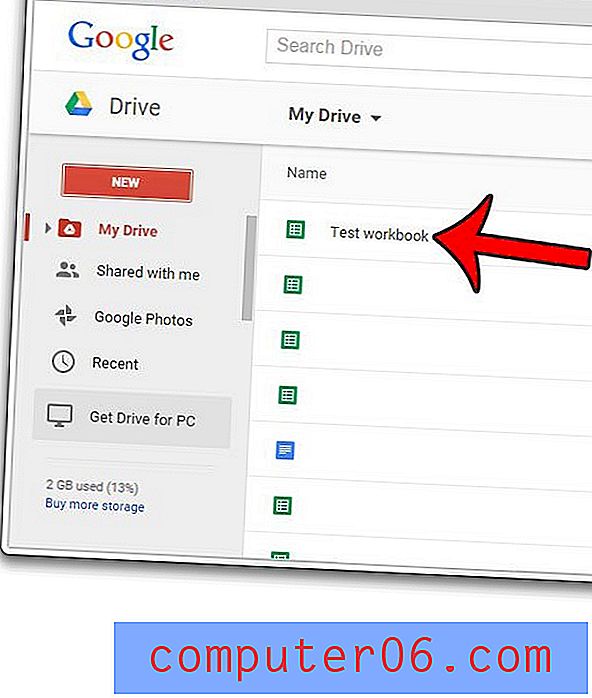
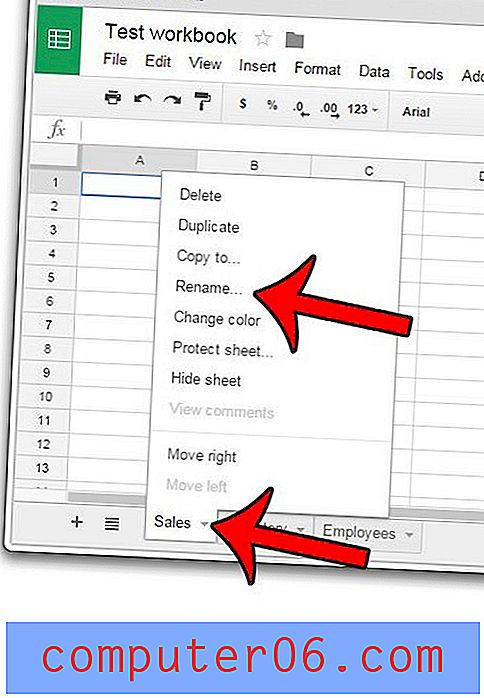
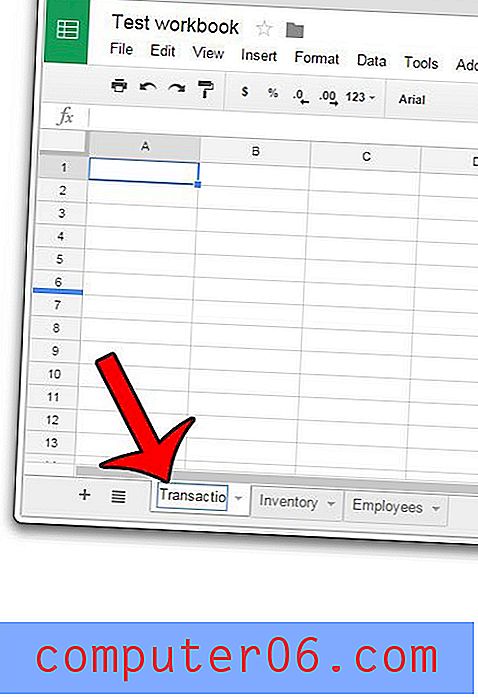
Pamiętaj, że możesz także zmienić nazwę arkusza, klikając prawym przyciskiem myszy kartę arkusza, a następnie wybierając opcję Zmień nazwę .
Czy chcesz usprawnić wygląd swojej przeglądarki Google Chrome, pozbywając się nieużywanych przycisków i funkcji? Jednym ze sposobów osiągnięcia tego jest usunięcie ikony Początek, która pojawia się po lewej stronie paska adresu.